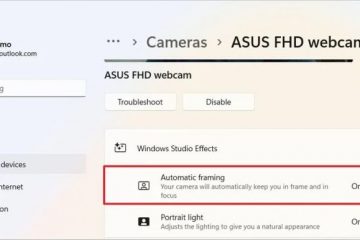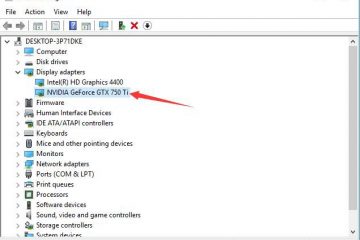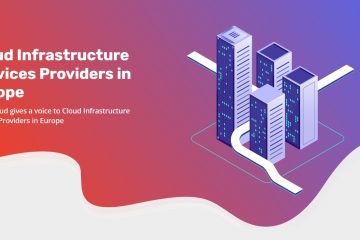ChatGPT:n kaltainen, mutta Microsoftin käyttäjilleen räätälöimä tekoälytekniikka on Copilot enemmän kuin pelkkä avustaja. Se on tekoälyllä toimiva kumppani, joka on saatavilla suoraan Windows-työpöydältäsi sekä Microsoft Edge-selaimesta. Oletpa sitten opiskelija ja tarvitset apua tehtäviesi viimeistelyssä, ammattilainen, joka etsii apulaista auttamaan sinua kaikissa projekteissasi, tai rento kotikäyttäjä, joka haluaa pitää hauskaa tekoälyllä, Copilot voi helpottaa elämääsi. Tässä artikkelissa näytän sinulle yhdeksän tapaa, joilla voit käyttää Copilotia Windowsissa saadaksesi kaiken irti kokemuksestasi:
HUOMAA: > Copilot on ilmainen sovellus, joka tarjoaa saman kokemuksen Windows 11:ssä, Windows 10:ssä ja Androidissa. Vaikka olen luonut tämän oppaan Windows-tietokoneella, tämän artikkelin vinkit koskevat kaikkia kolmea alustaa. Saat lisätietoja Copilotin avaamisesta Windowsissa lukemalla tämän oppaan: 10 tapaa avata Copilot Windowsissa.
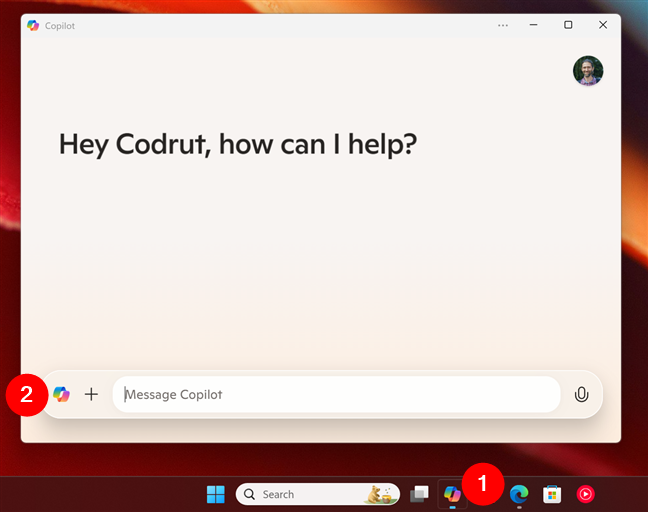
1. Hanki henkilökohtaisia ideoita, jotka Copilot on räätälöinyt juuri sinulle.
Vaikka tässä artikkelissa annankin sinulle muutamia ideoita Copilotin käyttämiseen, on parasta, jos kerron ensin, että Copilot voi antaa sinulle tällaisia ideoita itse.. Tämä johtuu siitä, että se sisältää kotisivun, jossa se näyttää ehdotuksia ja ominaisuuksia, joista saatat olla kiinnostunut. Avaa tätä varten Copilot napsauttamalla tai napauttamalla sen tehtäväpalkin pikakuvaketta ja paina sitten Copilot-painiketta tekstinsyöttökentän vasemmalla puolella.
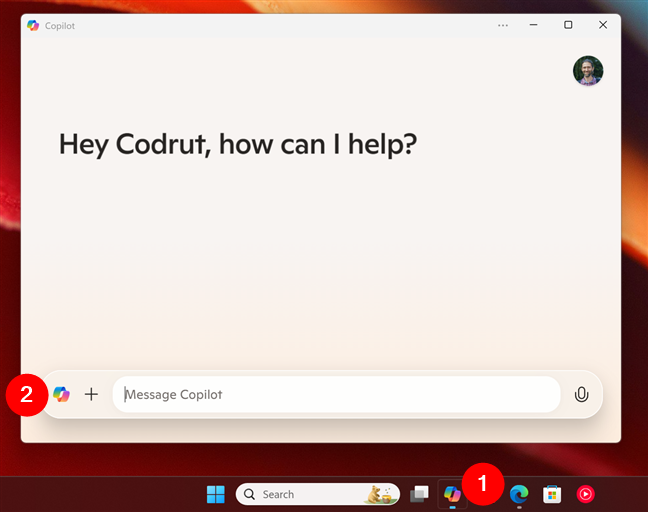
Siirry Copilotin kotiin
Copilot tarjoaa sinulle nopeita ehdotuksia auttaa sinua pääsemään alkuun. Tämä kotisivu toimii räätälöityjen suositusten lähtökohtana tämän päivän huipputarinoiden yhteenvedosta uusien ominaisuuksien tutkimiseen.
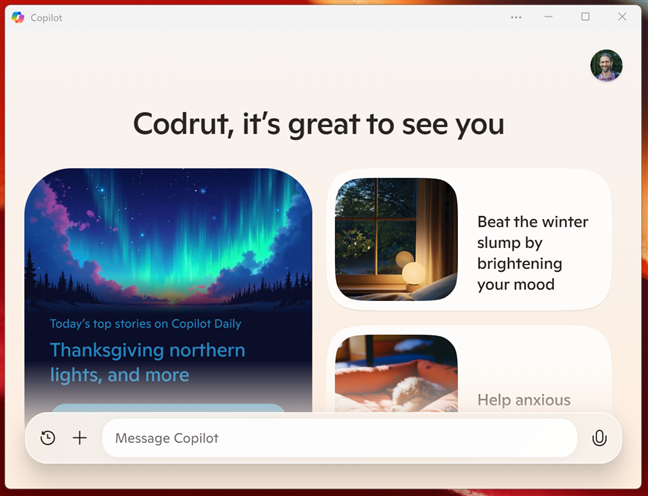
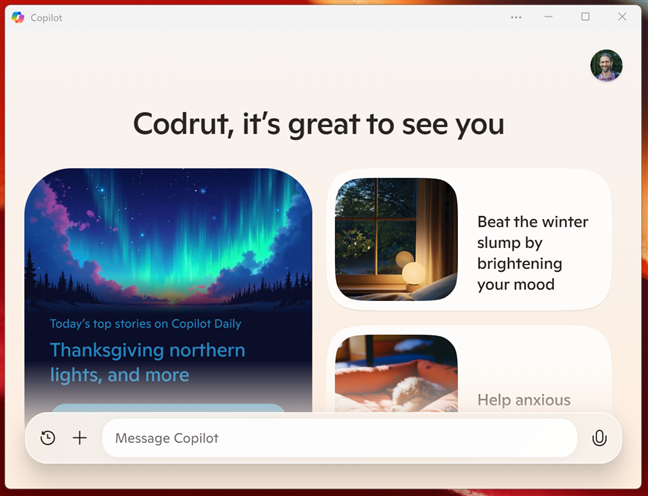
Seuraava ideoita ja ehdotuksia
Näet asiat Copilotin kotisivulla ovat sinulle räätälöityjä ja muuttuvat aktiivisuutesi ja kiinnostuksen kohteidesi mukaan.
2. Pysy ajan tasalla Copilotin räätälöidyillä uutispäivityksillä
Yksi suosikeistani Copilotin kyvyistäni on nopean uutistiivistelmän saaminen. Jos olet myöhässä eikä sinulla ole aikaa siemailla aamukahviasi samalla kun luet päivän uutisia, voit pyytää Copilotia antamaan sinulle erittelyn. Olen pyytänyt Copilotia tekemään sen nyt pari kertaa, ja huomasin, että se pystyy toimittamaan vain minulle tärkeät otsikot ilman, että se kuormittaisi minua tarpeettomilla yksityiskohdilla. Jos haluat myös tämän, avaa Copilot painamalla näppäimistön Copilot-näppäintä tai napsauttamalla/napauttamalla sen kuvaketta tehtäväpalkissa ja kirjoita sitten:
Mitä uutisia tänään on?[DC-CODE] 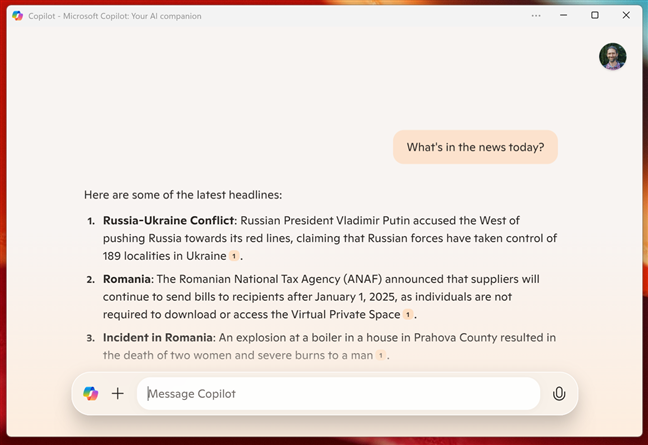
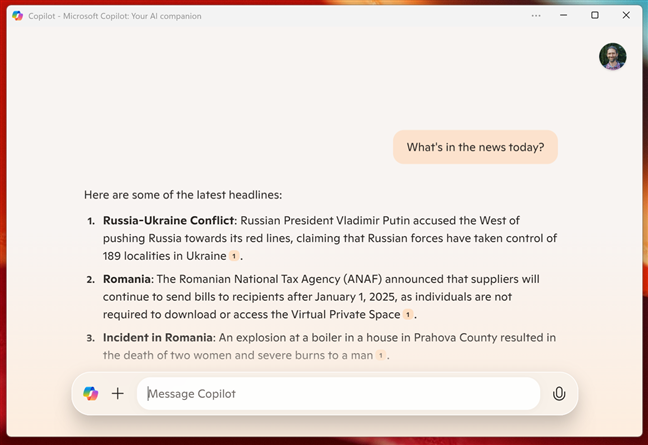
Kysymällä Copilot tämän päivän otsikoille
Copilot hakee välittömästi valikoidun luettelon oleellisista artikkeleista, mikä säästää useiden uutissivustojen navigoinnin vaivan.
[DC-TEXT-AD]
3. Kirjoita sähköposteja, artikkeleita ja muun tyyppistä tekstisisältöä Copilotilla
Sähköpostien, artikkelien tai jopa yksinkertaisten tehtäväluetteloiden kirjoittaminen voi joskus tuntua hyvin hitaalta, ja saatat tuntea, että inspiraatio on lähtenyt rakennuksesta. 🙂 Kun näin tapahtuu, Copilot voi olla hengenpelastaja, sillä voit pyytää sitä laajentamaan ideoitasi, ehdottamaan uudelleenkirjoituksia ja parempia muotoiluja tai jopa luonnostelemaan sisältöä tyhjästä. Voit jopa pyytää sitä säilyttämään henkilökohtaisen sävyn, jos niin haluat. Esimerkiksi kun olen jumissa, kirjoitan jotain tällaista:
[DC-CODE]Auta minua kirjoittamaan tämä kappale uudelleen keskustelun sävyyn
…seuraa tarvitsemani teksti parantaa, ja Copilot ottaa sen sieltä. Aivan kuten täällä:
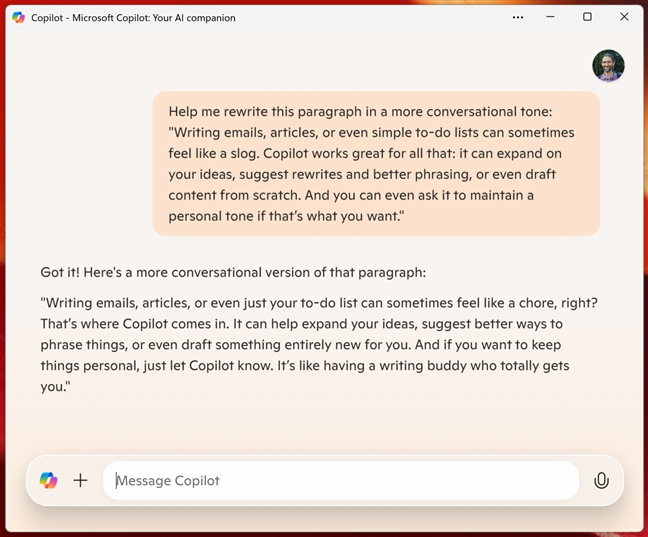
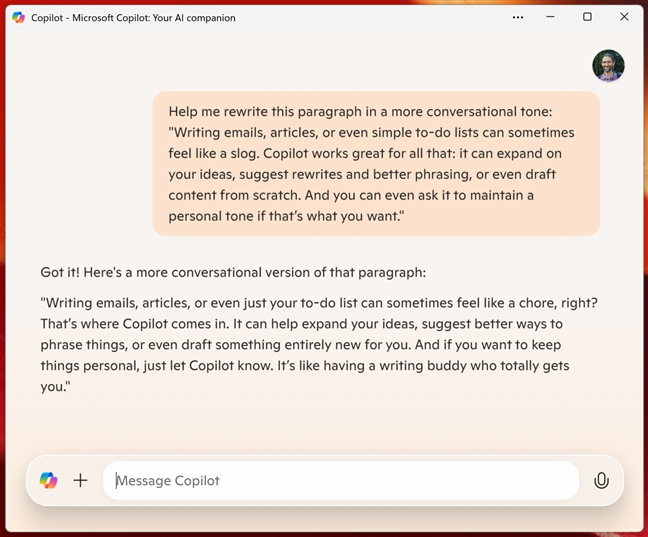
Tekstin kirjoittaminen Copilotilla
Ja kun sinä näkyy yllä olevassa kuvakaappauksessa, Copilot tekee melko hyvää työtä.
4. Lataa kuvia ja pyydä Copilotia analysoimaan ne
Toinen Copilotin hämmästyttävä ominaisuus, joka saattaa yllättää sinut, on sen kyky ymmärtää kuvien sisältöä. Jos tarvitset kuvakaappauksesta poimittua tekstiä, yksityiskohtaista analyysiä kuvan sisällä olevista kaavioista tai kuvausta kuvan sisällöstä, Copilot voi tehdä kaiken.
Aloittaaksesi sinun tarvitsee vain vetää ja pudottaa kuvan Copilot-chatiin.
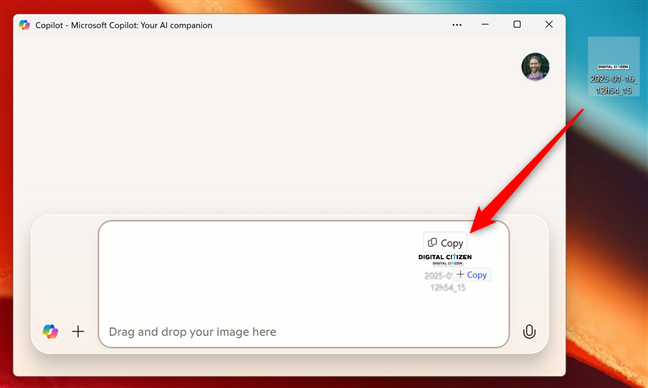
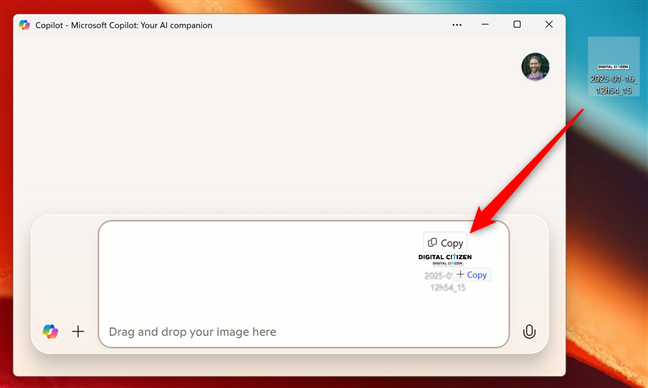
Vedä ja pudota kuvan Copilotiin
Vaihtoehtoisesti voit myös napsauttaa tai napauttaa + (plus)-painiketta Copilot-ikkunassa, valita Lataa kuva ja valita analysoitavan kuvan tietokoneeltasi.
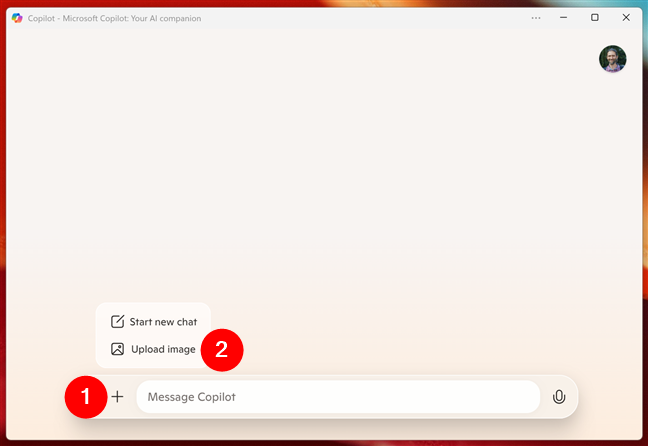
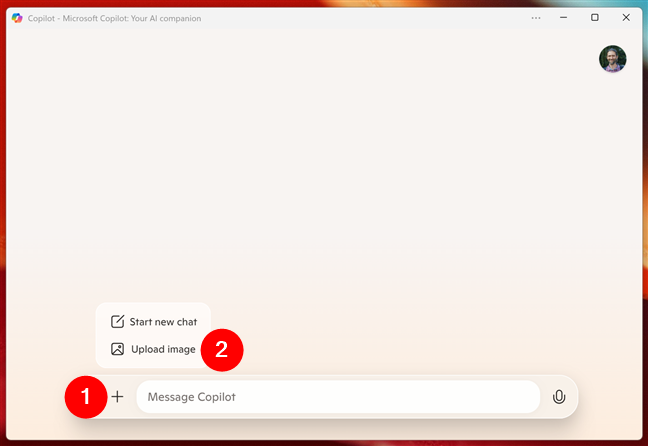
Lähetä kuva Copilotille
Kun kuva on ladattu, kirjoita pyyntö, jonka haluat Copilotin täyttävän kuvaan liittyen. Esimerkiksi seuraavassa kuvakaappauksessa voit nähdä, että pyysin Copilotia poimimaan tekstin kuvasta, jolla on sivustomme nimi.
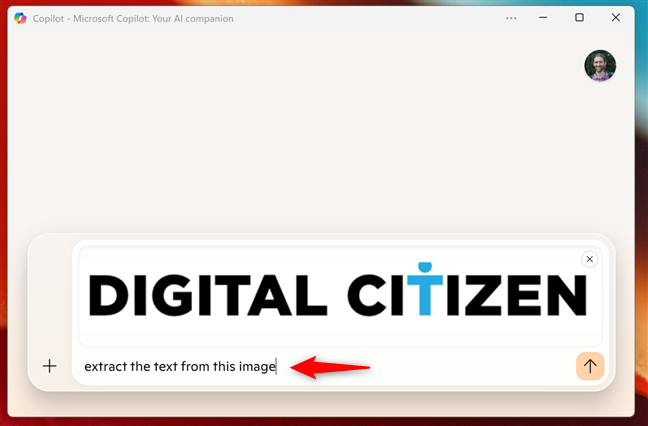
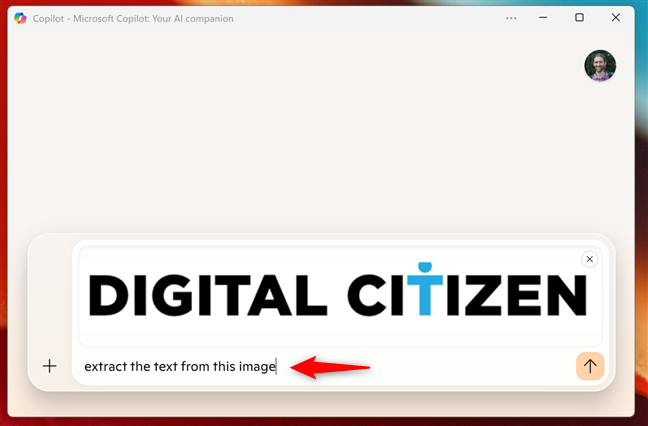
Kerto perämies, mitä haluat tehdä kuvalla
Analysoituaan sen Copilot vastasi pyyntööni.
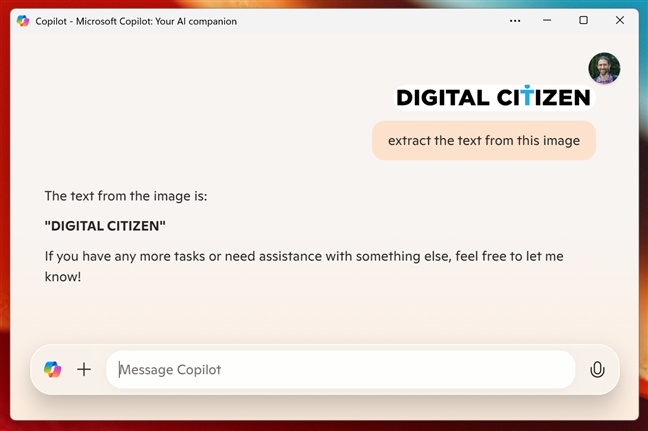
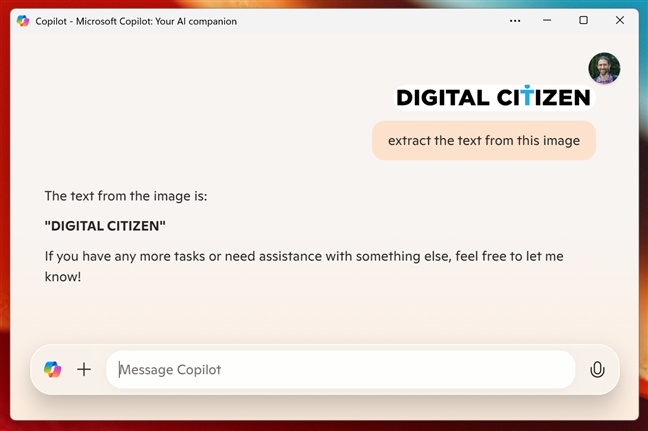
Copilot tekstin poimiminen kuvasta
Riippumatta siitä, mitä tarvitset kuvasta, yritä pyytää apua Copilotilta. Saatat yllättyä siitä, mitä se voi tehdä…
5. Käännä tekstiä Copilotilla
Tarvitsetko tekstin kääntämisen toiselle kielelle? Copilotin käännöstaitojen ansiosta sinun ei enää tarvitse käyttää erikoistuneita verkkosivustoja verkossa. Copilot osaa jo useita kieliä ja voi tarjota sinulle nopeat ja selkeät käännökset. Jos haluat kääntää jotain, kirjoita vain ilmaus ja sen jälkeen haluamasi kieli. Esimerkiksi:
Käännä”Digitaalinen kansalainen: Elämä digitaalisessa maailmassa!”espanjaksi!
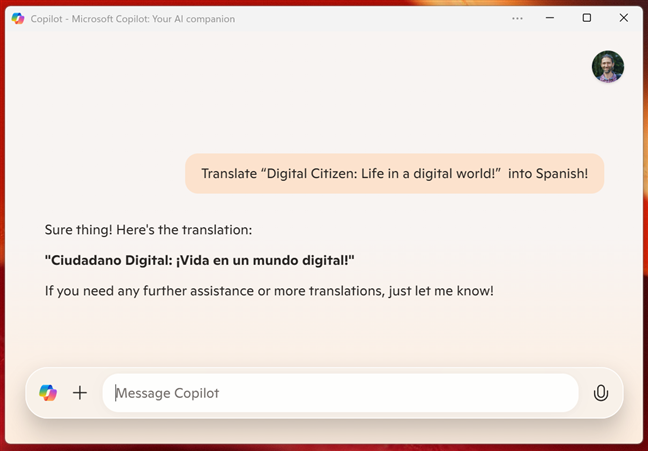
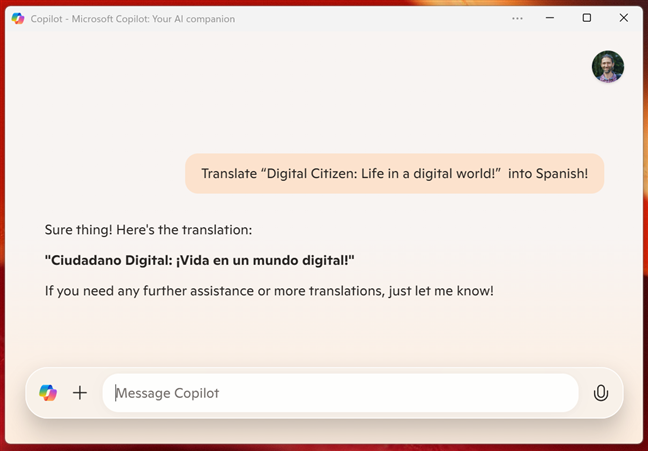
Käyttämällä Copilot kääntää tekstiä
Copilot toimittaa tarkan käännöksen välittömästi.
6. Puhu Copilotille handsfree-tilassa
Joskus kirjoittaminen ei ole käytännöllistä esimerkiksi, kun teet moniajoja tai yrität treenata työskennellessäsi 🙂 Tällaisissa tilanteissa voit mieluummin käyttää Copilotin äänisyöttötoimintoa kirjoittamalla napsauttamalla mikrofonikuvaketta Copilot-ikkunassa.
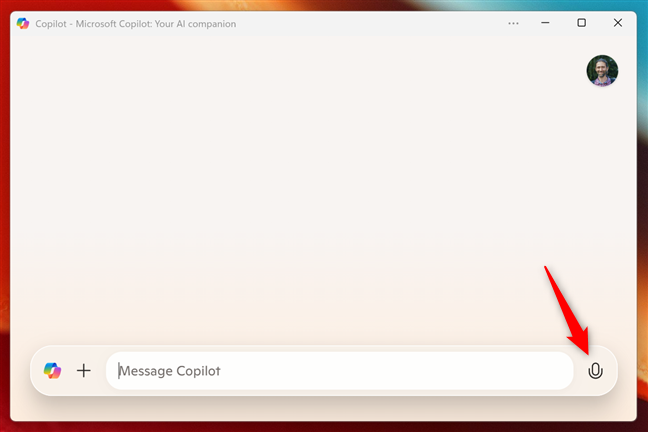
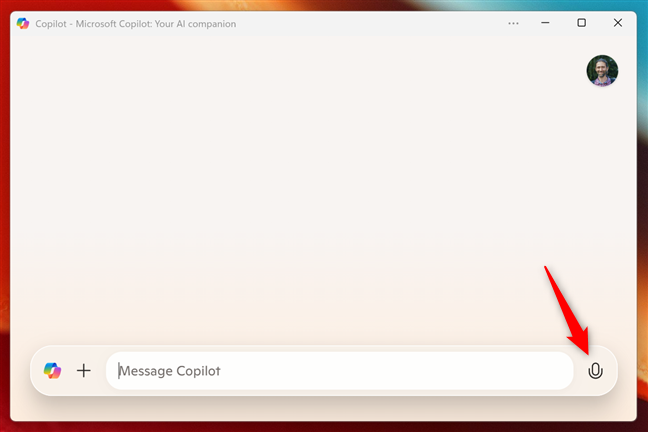
Paina mikrofonipainiketta Copilot-ikkunassa
Copilot sitten alkaa kuunnella, mitä sinulla on sanottavaa. Kun se tekee niin, näet sen ikkunassa alla olevan kuvan kaltaisen kuvan.
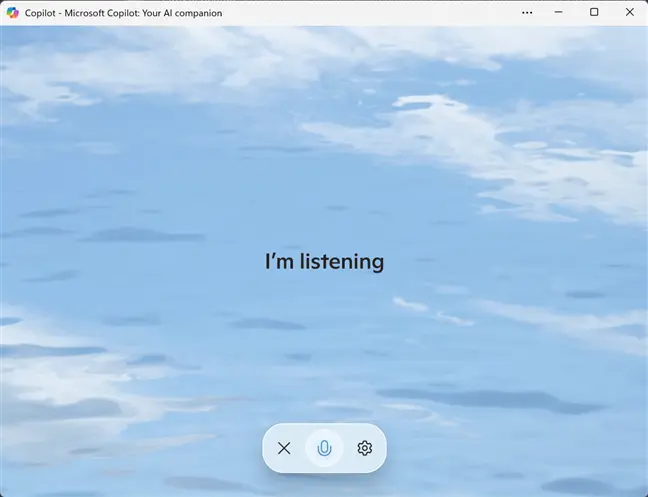
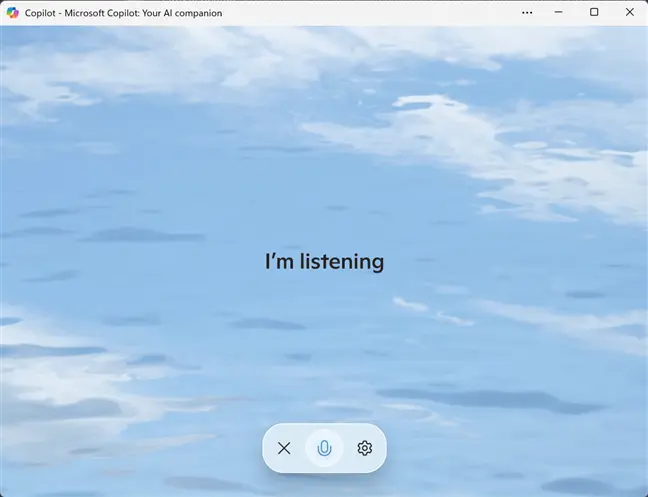
Copilot kuuntelee
Kysy mitä haluat ja Ohjaaja vastaa sekä puheella että kirjoitetulla tekstillä.
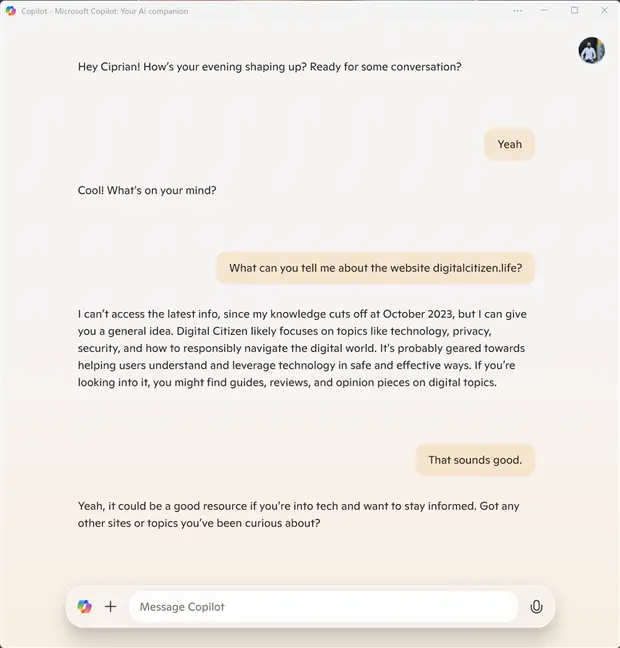
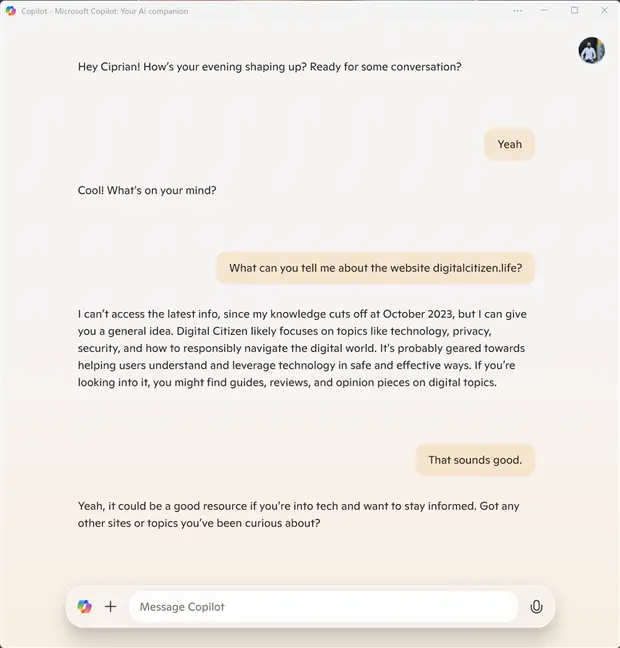
puhuttu keskustelu copilotin kanssa
Puhu vain copilotin kanssa kuten tavallisesti tekisit ihmiselle. Saatat yllättyä siitä, kuinka todellisia keskustelusi ovat.
7. Aloita uusi chat Copilotin kanssa
Jos haluat lopettaa keskustelun ja aloittaa uuden samasta aiheesta, voit tehdä sen. Napsauta tai napauta + (plus)-painiketta Copilotin ikkunassa ja valitse näkyviin tulevasta valikosta Aloita uusi chat.
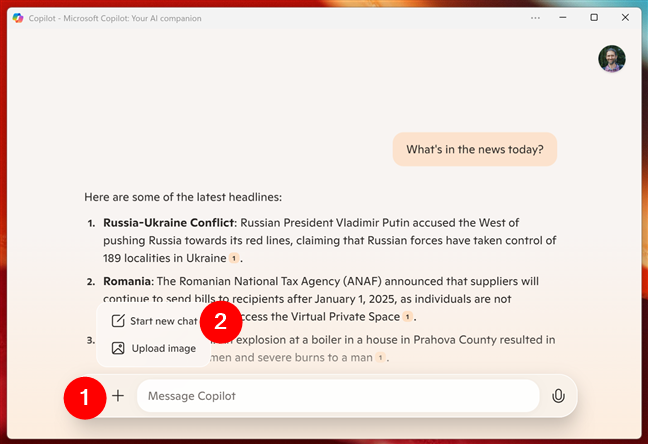
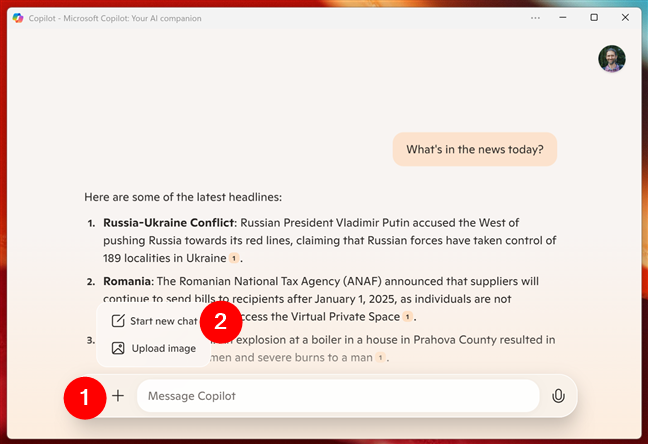
Aloita uusi chat Copilotin kanssa
Copilot tyhjennä sen ikkuna vanhasta sisällöstä, jotta voit aloittaa alusta.
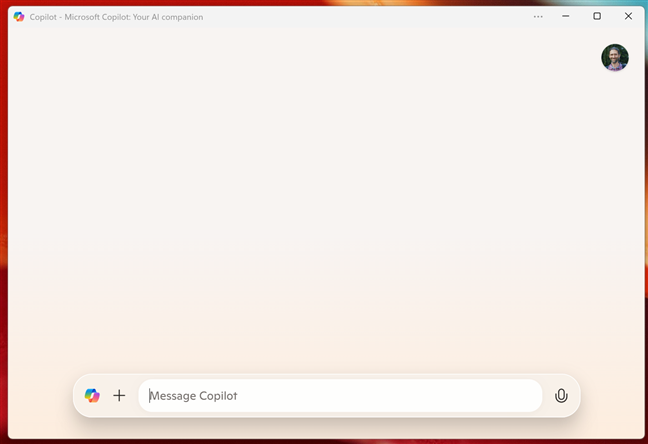
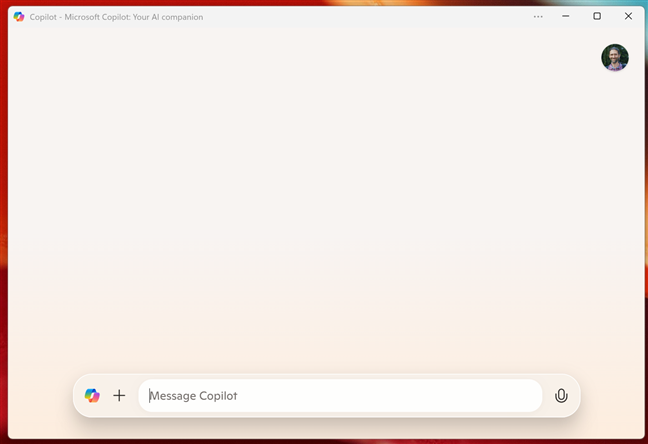
Uusi chat copilotissa
Se ei kuitenkaan tarkoita, että vanhat keskustelusi katoavat. Jos haluat palata johonkin niistä, toimi näin…
8. Pääsy Copilotin chat-historiaan
En tiedä sinusta, mutta minulla on monia hetkiä, jolloin toivoisin voivani kelata keskustelua taaksepäin löytääkseni kriittisen unohdetun tiedon. Copilotin keskusteluhistoria tekee siitä totta. Voit palata aikaisempaan vuorovaikutukseen avaamalla Copilotin ja napsauttamalla tai napauttamalla Siirry kotiin-painiketta.
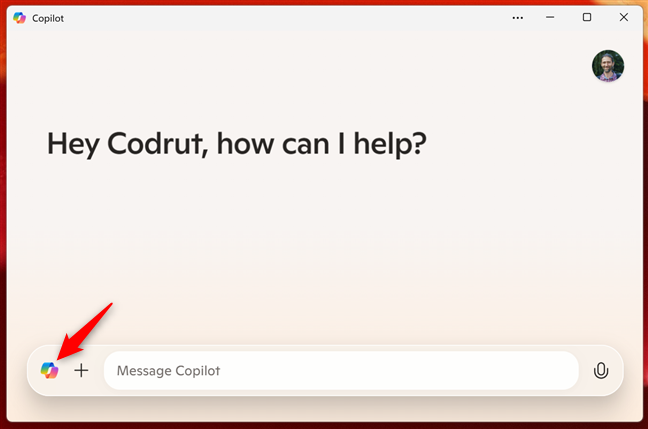
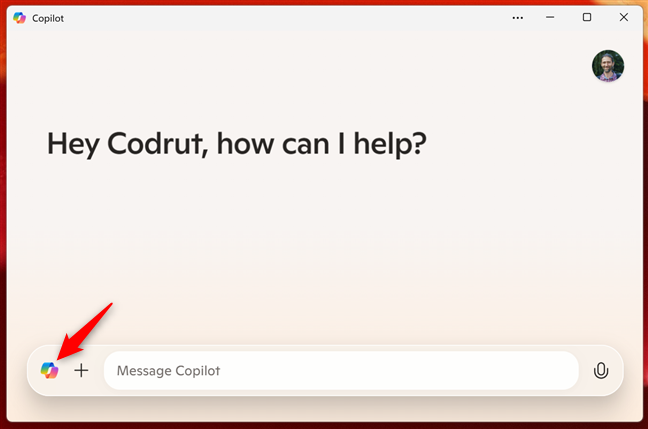
Siirry kotiin Copilot-ikkunassa
Copilot vaihtaa sitten kotisivulleen, ja Siirry kotisivulle-painike muuttuu Näytä historia-painikkeeksi. Napsauta tai napauta sitä, niin näet luettelon keskusteluista, joita olet käynyt sen kanssa.
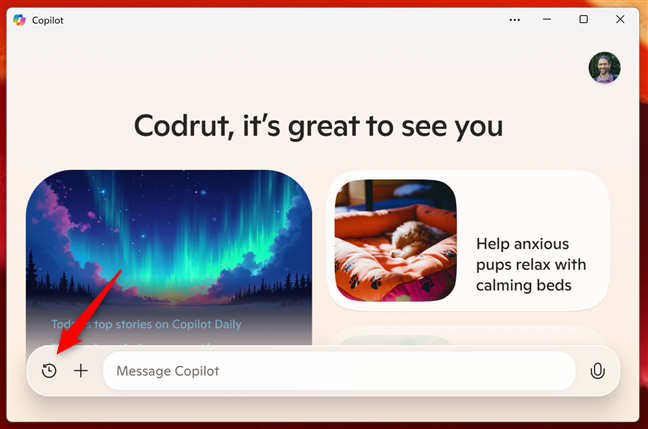
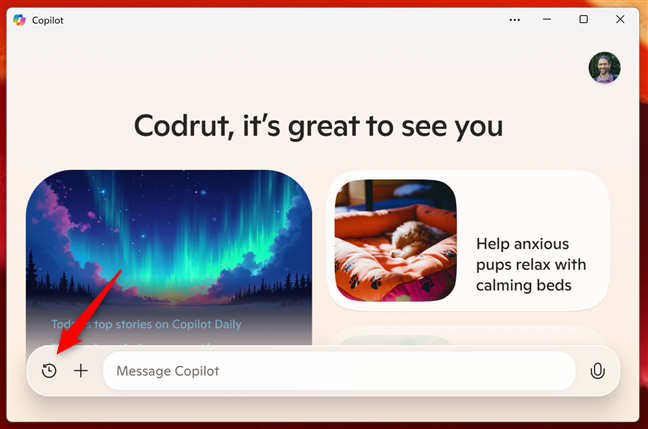
Napsauta tai napauta Näytä historia-painiketta
Voit sitten valitse vain vanha keskustelu avataksesi sen uudelleen ja jatka sitä.
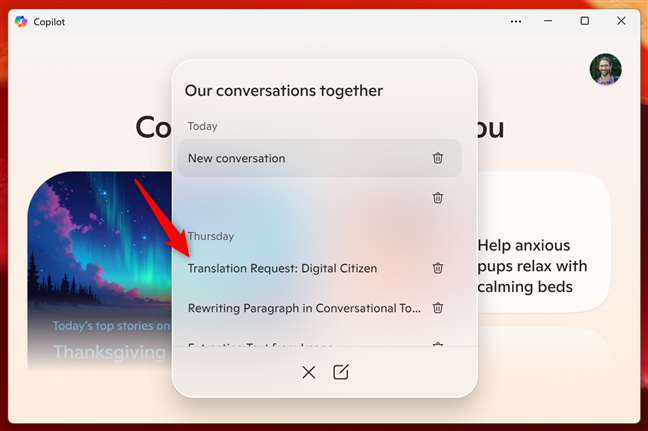
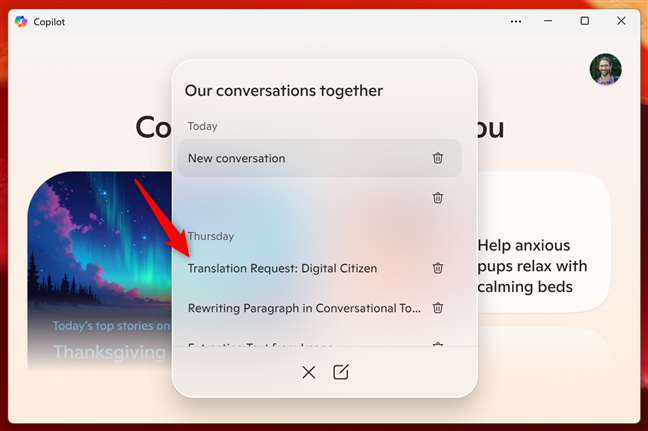
Luettelo vanhoista keskusteluista
9. Vanhojen keskustelujen poistaminen Copilotin historiasta
Kuten luultavasti huomasit edellisessä kuvakaappauksessa, voit myös poistaa vanhoja keskustelujasi. Käytä tätä varten keskusteluhistoriaasi Copilot-ikkunassa ja napsauta tai napauta keskustelun vieressä olevaa roskakoripainiketta.
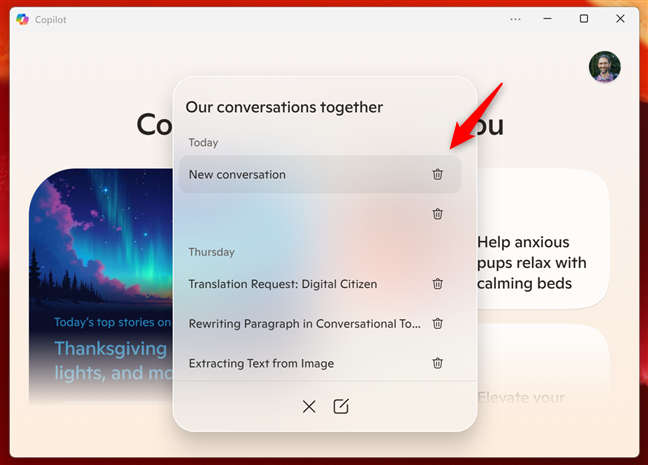
Vanhan keskustelun poistaminen
Sitten Copilot varoittaa, että keskustelu poistetaan kaikilta laitteilta, joilla käytät sovellusta. Jos olet tyytyväinen, vahvista, että haluat todella poistaa kyseisen keskustelun Copilotin historiasta. Huomaa, että voit myös halutessasi olla saamatta tätä varoitusta uudelleen valitsemalla Älä muistuta minua uudelleen-vaihtoehdon ennen kuin painat Poista. Ja tietysti, jos muutat mieltäsi, voit myös valita Säilytä kyseinen keskustelu.
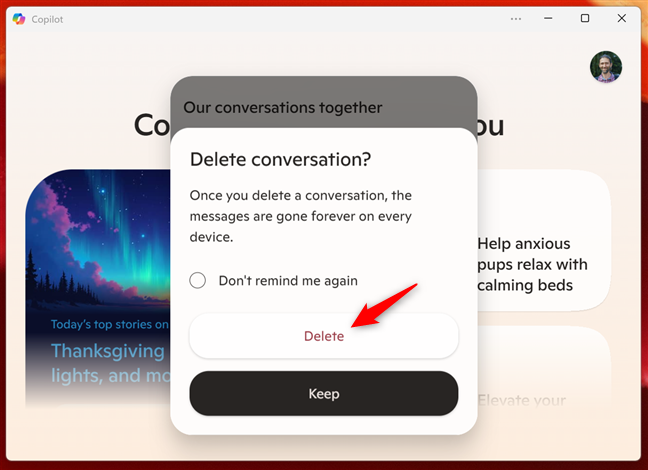
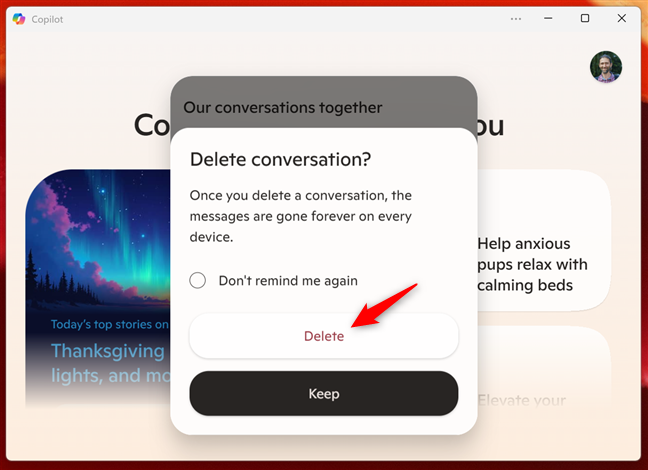
Vahvistetaan, että haluat poistaa keskustelun Copilotin kanssa
Tämän luettelon lopussa…
Mikä on suosikkiasi Copilotissa?
Kuten olet huomannut, Copilot on hyödyllinen työkalu, joka tuo tekoälyn tehon ulottuvillesi. Se auttaa sinua suorittamaan työläämpiä tehtäviä ja auttaa sinua tulemaan luovemmaksi Ammattilainen, joka tietää, mitä tekoälyltä odottaa tai olet uusi siinä, nämä yhdeksän ominaisuutta ovat vasta alkua sille, mitä Copilot voi tehdä sinulle. Kokeile sitä tänään ja kerro sitten minulle: Mikä on tähän mennessä suosikkiominaisuussi? Oletko löytänyt sellaisen, josta pidit? Kerro minulle alla olevassa kommenttiosiossa.